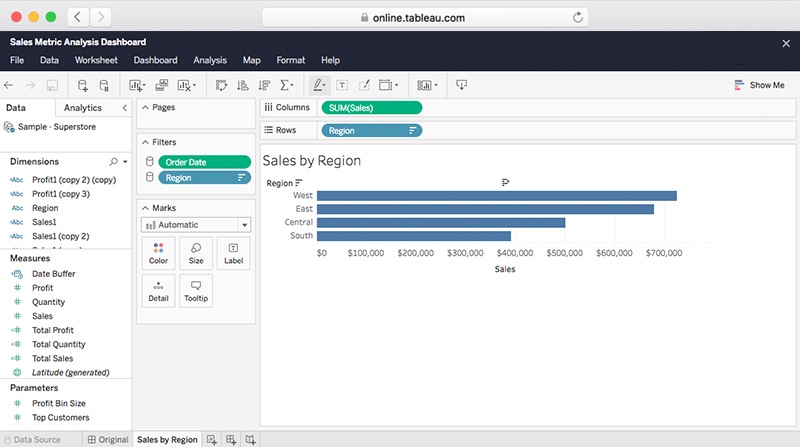Tableau へようこそ
ビューアーとして使い始めるのに必要なすべてのリソースをご用意しています。
Tableau とは?
Tableau の製品スイートは、組織の規模に応じたビジネスインテリジェンスを実現。実用的でデータドリブンなインサイトをあらゆる場所であらゆる人に提供します。
Tableau の紹介ビデオを見るステップ 1: 自分のサイトについて知る
常にあらゆる意思決定の中心にデータを据えて、ワークフローの中でアクションを起こしましょう。Tableau にサインインすると、最初のページにはプロジェクト、ワークブック、ビュー、データソースなどのメニューが表示されます。それらのオプションをクリックすると、各ページにアクセス可能な関連するコンテンツが表示されます。Creator と Explorer がワークブックを共有すると、役立つデータが豊富に含まれているコンテンツライブラリが構築され始めます。コンテンツの閲覧と探索は簡単にできます。
新しいサイトの概要を確認する
コンテンツの検索
ページの上部にあるクイックサーチフィールドを使うと、サイト全体を検索できます。ワークブックの変更日やデータソースの接続タイプなど、各リソースタイプに固有のものを検索するために、検索をフィルタリングできます。お気に入りとしてマークしたワークブックやビューを見つけることもできます。クイックサーチとフィルターを使用した検索では両方とも、検索の範囲を設定するための属性がサポートされています。
検索についての詳細を見る
コンテンツの参照
サイトを移動すると、より良い質問をして答えを得るために役立つデータが見つかります。ナビゲーションバーで、プロジェクト、ワークブック、ビュー、データソースと移動し、必要なものを見つけましょう。
サイトでコンテンツを操作する方法を学ぶ
ステップ 3: 最新情報を入手する
お気に入りを見つける
コンテンツをお気に入り登録すると、必要なデータが簡単にチェックできるようになります。ビューのお気に入り登録は、星をクリックしコンテンツをお気に入りリストに追加してください。そうすると、いつでも必要なときにすばやく、上部のナビゲーションからお気に入りにアクセスできるようになります。お気に入りとしてマークする
サブスクリプション
ツールバーの [サブスクライブ] ボタンを使用すると、ダッシュボードをサブスクライブすることができ、設定されたスケジュール通りにアップデート情報が直接届きます。お気に入りをサブスクライブする
データドリブンなアラート
データドリブンなアラートは、最も重要なデータについて把握するのに役立ちます。マークが視覚的しきい値を超えた場合、メールが届きます。ビューアーは、クリックするだけで既存のアラートに自分を追加することができます。アラートに自分を追加する
ステップ 4: 共有とコラボレーション
ワークブックとビューを同僚と共有する
共有して仲間と協力しましょう。インサイトは独り占めせず、同僚と共有しましょう。サイト内のメンバーとビューを共有するのは簡単です。同僚にワークブック内の特定のビジュアライゼーションを見せたい場合、メールで送ることにより簡単にリンクを共有できます。ツールバーの共有アイコンをクリックし、リンクフィールドの URL をコピーし、メールで送るだけです。
チームと共有する方法